
Importovanie do iMovie na Macu zo súborových kamier
Súborové kamery a zariadenia dokážu zaznamenávať a ukladať video klipy a fotky na flashových úložných médiach alebo pevných diskoch (HDD). Súborové kamery a zariadenia sa obvykle pripájajú k počítaču pomocou USB kábla. Niektoré súborové kamery majú odnímateľné pamäťové karty, ktoré môžete vložiť do Macu.
Ak chcete zistiť, či je vaša kamera kompatibilná s iMovie, prejdite na webovú stránku iMovie Supported Cameras.
Vykonajte jednu z týchto činností:
Pripojte svoje zariadenie k Macu pomocou kábla dodávaného so zariadením a zapnite ho.
Ak používate kamkordér, nastavte ho do režime PC Connect. (Na vašom zariadení sa tento režim prenosu môže nazývať inak). Kamera môže po pripojení k Macu automaticky prejsť do režimu „pripojenia“. Ďalšie informácie nájdete v dokumentácii, ktorá sa dodáva s vaším zariadením.
Poznámka: Pripojenie DVD kamkordéra k Macu môže spôsobiť, že sa otvorí apka DVD Player. Ak k tomu dôjde, jednoducho zatvorte DVD Player.
Ak vaše zariadenie využíva SD kartu, vysuňte ju zo zariadenia a vložte ju do otvoru na kartu na Macu (ak je ňou vybavený) alebo do externej čítačky pamäťových kariet.
Ďalšie informácie nájdete v časti Pamäťové karty a káble používané s iMovie na Macu.
V apke iMovie
 na Macu otvorte okno Importovať kliknutím na tlačidlo Importovať v paneli s nástrojmi.
na Macu otvorte okno Importovať kliknutím na tlačidlo Importovať v paneli s nástrojmi.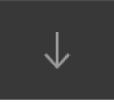
Ak toto tlačidlo nevidíte, kliknite na tlačidlo Médiá v paneli s nástrojmi a potom kliknite na tlačidlo Importovať.
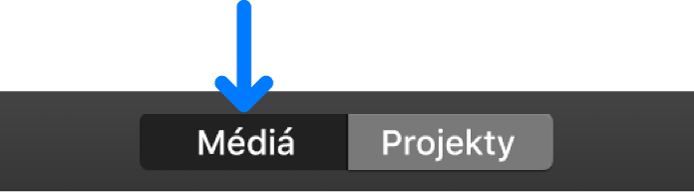
Ak sa otvorí apka Image Capture, Fotky alebo iná fotografická apka, zatvorte príslušné okno.
V okne Import vyberte v časti Kamery na postrannom paneli svoje zariadenie.
Okno Import zobrazí miniatúry videoklipov a fotiek vo vašom zariadení. Po výbere položky sa jej náhľad zobrazí v hornej časti okna Importovať.
Poznámka: Ak chcete zobraziť iba videá alebo iba fotografie, kliknite na vyskakovacie menu v pravom hornom rohu okna Import a vyberte požadovanú možnosť.
Na zobrazenie náhľadu videa presúvajte kurzor doľava a doprava na miniatúre videa, alebo presuňte kurzor nad náhľad v hornej časti okna Import a kliknite na tlačidlo Prehrať
 .
.Na predchádzajúci alebo ďalší klip môžete tiež prejsť kliknutím na tlačidlo Predchádzajúce alebo Nasledujúce. Keď tlačidlo Predchádzajúce alebo Nasledujúce podržíte stlačené, spustí sa prevíjanie dopredu alebo dozadu.
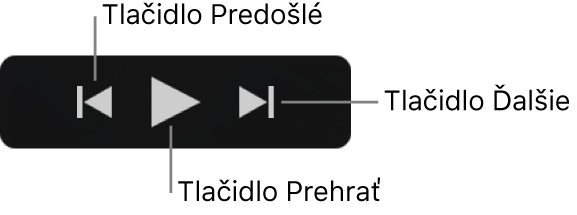
Ak chcete zadať, kde sa majú importované médiá ukladať, vykonajte jeden z nasledujúcich postupov:
Výber existujúcej udalosti: Kliknite na vyskakovacie menu „Importovať do“ v hornej časti okna Import a vyberte udalosť.
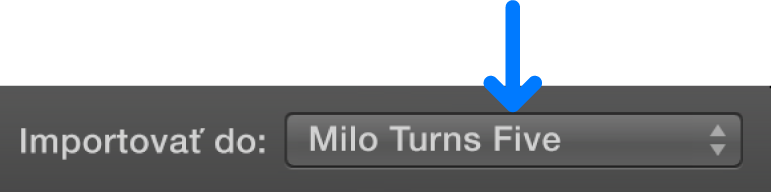
Vytvorenie novej udalosti: Kliknite na vyskakovacie menu „Importovať do“ v hornej časti okna Import, vyberte Nová udalosť, zadajte názov novej udalosti a kliknite na Potvrdiť.
Ďalšie informácie o udalostiach nájdete v časti Usporiadanie médií a udalostí v iMovie na Macu.
Vykonajte jednu z týchto činností:
Import všetkých klipov: Kliknite na Importovať všetko.
Import vybratých klipov: Na klipy, ktoré chcete importovať, kliknite so súčasne stlačeným klávesom Command a potom kliknite na Importovať vybrané (tlačidlo Import zmení svoj názov).
Okno Import sa zatvorí a vaše klipy sa zobrazia v udalosti. V závislosti od dĺžky každého klipu a počtu importovaných klipov sa môže počas importovania klipov zobraziť v pravom hornom rohu okna indikátor priebehu.
Môžete pokračovať v práci v iMovie, až kým sa importovanie nedokončí.
Keď sú vaše médiá naimportované, odpojte zariadenie.